
Med udgivelsen af det nye OS "Windus 8" og derefter 8.1, har mange brugere ofte spørgsmål om gennemførelsen af visse sædvanlige handlinger. Og der er gode grunde til dette, fordi udviklerne af den "otte" grænseflade gjorde betydelige ændringer.
For eksempel viste en ny "flisebelagt" menu, som forresten nogle brugere ikke kan vænne sig til. "Charms Bar" panelet er også blevet tilføjet.
Med hensyn til kontooptegnelser, så, i modsætning tilDen samme Windows XP og "Seven", der er to af dem - lokale og "regnskabsmæssige" af Microsoft. Derfor ved ikke alle "brugere", hvordan man fjerner adgangskoden til "Windows" (8 og 8.1), fordi aktionsalgoritmen i dette operativsystem vil være lidt anderledes.

Efter at have studeret materialet i den foreslåede artikel, finder du flere muligheder for at løse problemet i forbindelse med deaktivering af adgangskravet i G8.
Så, hvordan du fjerner adgangskoden på Windows 8.1 "er hurtig og nem? Dette spørgsmål er især relevant for den person, der er den eneste bruger af pc'en. Hvorfor skal brugeren regelmæssigt indtaste den, hvis han er sikker på, at ingen vil lancere enheden ud over ham.
En måde at deaktivere inputpassword er brugen af programmet "netplwiz". Med det kan du hurtigt åbne vinduet "Brugerkonti" for at foretage de nødvendige indstillinger.
Nå, nu overveje processen med nedlukningAnmod om et kodeord. Først og fremmest skal du bruge kombinationen af "R" og "Win" knapperne for at kalde "Run" -værktøjet. Skriv nu kommandoen ovenfor i det relevante felt og klik på "Enter".
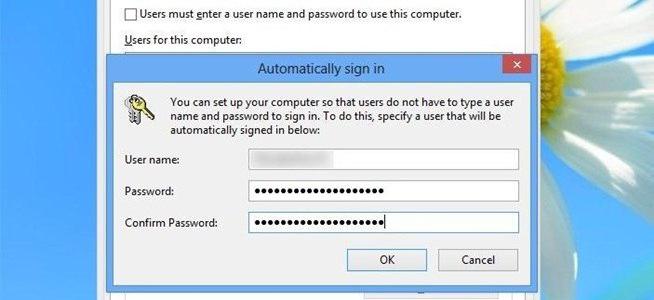
I det næste trin skal du vælge din egen"Konto" og slet afkrydsningsfeltet, der aktiverer indstillingen "Kræv adgangskodeindgang og brugernavn". Herefter indtaster du den gyldige adgangskode to gange og klikker på "OK".
Som nævnt er der i to otte versioner af Windows to konti. Nu vil du lære at fjerne adgangskoden "Windows 8", som du skal indtaste, når du indtaster den lokale "konto".
Flyt musemarkøren til højre på skærmen, hvilket forårsager panelet "Charms Bar". Nu henvises til afsnittet "Indstillinger", og derefter gå til "Rediger computerens indstillinger".
Når du har udført disse handlinger, vil du se, at siden åbnes, hvor i menuen er det nødvendigt at vælge "Brugere" elementet og skifte til den lokale konto ved at klikke på knappen med den tilsvarende indskrift.
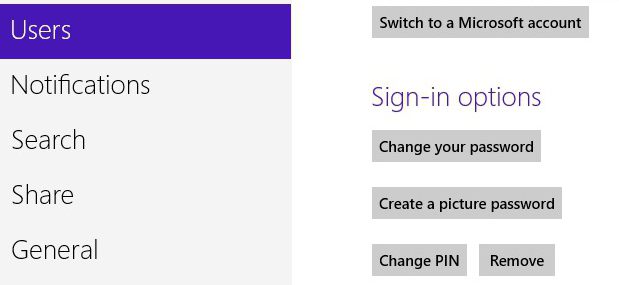
Dernæst skal du indtaste en gyldig adgangskode, og kolonnen, hvor du bliver bedt om at angive en ny, skal være tom. Således skal du ikke indtaste et kodeord næste gang du starter operativsystemet.
Du vil kun bruge et par minutter på at gøre dette. Nu ved du, hvordan du fjerner adgangskoden til "Windows 8", hvilket betyder, at du nemt kan udføre denne procedure, hvis det er nødvendigt.
For at slippe af med behovetDC input adgangskode, når du logger ind i OS "windose 8.1" bliver nødt til at holde sig til den algoritme af handlinger, næsten identiske med dem, der skal gøres i tilfælde af Win 8.
Så, hvordan du fjerner adgangskoden på Windows 8.1 "? Når du logger ind, skal du angive det, ellers kommer du bare ikke ind i din konto. Svaret er enkelt - du skal gå igennem flere på hinanden følgende trin, nemlig:
Som du kan se, handler handlingerne i mange henseender som dem, der kræves i tilfælde af den sædvanlige G-8.
Nu i "Windows 8" kan du selv fjerne adgangskodeanmodningen.
Du har lært, hvordan du deaktiverer den adgangskode, der kræves tilinput til OS "Windus 8"? Men det er ikke alt, for hvis du har aktiveret "Sleep" -tilstanden på enheden, skal du også indtaste adgangskoden, når du vågner op. Du kan deaktivere den ved at bruge en af metoderne, som vil blive diskuteret senere. Nu foreslås de første af dem.
Så først og fremmest skal du klikke påknappen "Start", og derefter i kontekstmenuen, henvises til "Power management". Klik nu på linket "Request a password on wake up".

I det åbnede vindue vil du bemærke det nær muligheden"Ikke anmode om et kodeord", du kan ikke markere afkrydsningsfeltet. For at aktivere denne funktion skal du klikke på "Skift indstillinger, der ikke er tilgængelige nu". Derefter skal du vælge det ønskede element og klikke på "Anvend".
Så nu har du en ide om, hvordan du fjerner adgangskoden til "Windows 8", som du skal indtaste for at bringe enheden ud af "Sleep" -tilstanden.
Ud over den ovenfor nævnte metode kan du bruge den anden, hvis du finder det mere praktisk. Her er algoritmen for handlinger, der skal udføres:

For nogle brugere synes denne metode enklere, selv om den første metode er let nok.
Inden du deaktiverer adgangskoden, der kræves for at logge ind, skal du lytte til nogle af anbefalingerne fra erfarne brugere:
Følg i det mindste disse tips for at undgå problemer i form af informationslækage fra enheden.
Så nu, når svaret på spørgsmålet: "Sådan fjerner du adgangskoden til" Windows 8 "?", Du kan anvende det til enhver tid, hvis det er nødvendigt.
Selvfølgelig skal du ikke glemme anbefalingerne,som er angivet ovenfor, fordi deaktivering af indtastningen af adgangskoden, kan du miste vigtige filer. Desuden kan barnet ubevidst gå under din "konto", hvis du arbejder hjemme, og slet et projekt.
Generelt skal du tænke grundigt og afgøre, om du skal deaktivere adgangskoden eller ej.


























